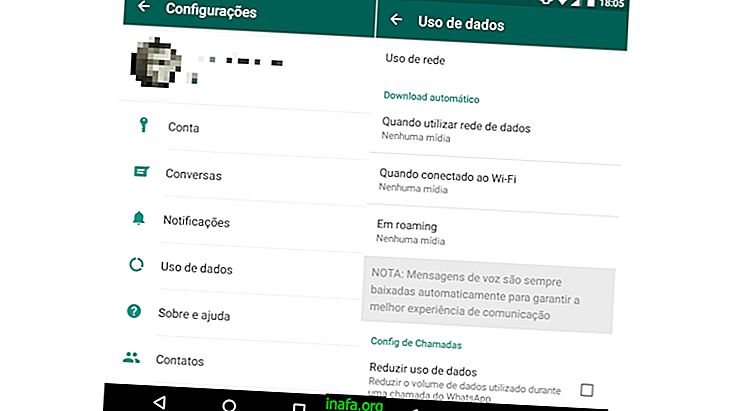Πώς να δημιουργήσετε εύκολα φωτογραφίες με Facebook
Είμαστε ήδη καλά συνηθισμένοι να δημοσιεύουμε σχεδόν κάθε φωτογραφία που παίρνουμε στα κοινωνικά δίκτυα, ειδικά στο Facebook. Αλλά σκεφτήκατε ποτέ αν συνέβη κάτι στο λογαριασμό σας ή χάσατε όσα δημοσιεύσατε εκεί; Στην περίπτωση των θέσεων, σχολίων και παρόμοιων πράξεων, είναι εντάξει, αλλά η απώλεια εκατοντάδων ειδικών φωτογραφιών με τους φίλους και την οικογένεια θα ήταν πραγματικά φρικτή.
Το πρόβλημα είναι ότι συχνά δεν είναι τόσο πρακτικό να αποθηκεύετε τόσες πολλές εικόνες στον υπολογιστή σας, ειδικά δεδομένου ότι στην πραγματικότητα καταλαμβάνουν τόσο μεγάλο χώρο αυτές τις μέρες. Ο πιο πρακτικός τρόπος για να τους κρατήσετε ασφαλείς θα ήταν να κάνετε ένα βασικό αντίγραφο ασφαλείας σε μια υπηρεσία αποθήκευσης στο διαδίκτυο.
Για αυτό μπορείτε να υπολογίζετε σε τυπικές υπηρεσίες όπως το Dropbox, αλλά θα μπορούσε να διαρκέσει πολύς χρόνος και συνήθως αυτές οι υπηρεσίες δεν προσφέρουν πολύ χώρο. Ένας πολύ γρήγορος και βολικός τρόπος που μπορούμε να προτείνουμε θα είναι το Google Photos, ειδικά εάν χρησιμοποιείτε πολύ το λογαριασμό σας Google ή έχετε μια συσκευή Android (όχι όμως απαραίτητη).
Έτσι, αν θέλετε να ξέρετε πώς να δημιουργήσετε αντίγραφα ασφαλείας των φωτογραφιών του Facebook με έναν πολύ απλό και γρήγορο τρόπο που επίσης έχει ως αποτέλεσμα την καλύτερη οργάνωση των εικόνων σας, απλώς δείτε τις συμβουλές μας παρακάτω!
Επίσης διαβάστε: 7 τοποθεσίες για να κατεβάσετε βίντεο από το Facebook
Δημιουργία αντιγράφων ασφαλείας των φωτογραφιών του Facebook με το Google Photos
Το καλύτερο πράγμα για το Google Photos σήμερα είναι ότι είναι η εφαρμογή που χρησιμοποιείται για την αποθήκευση των εικόνων σας σε συσκευές Android και μπορεί εύκολα να ρυθμιστεί για τον συγχρονισμό των εικόνων σας με τον online διακομιστή, διασφαλίζοντας ότι όλα είναι διαθέσιμα σε εσάς όπου κι αν έχετε πρόσβαση στο λογαριασμό σας.
Όπως αναφέρθηκε προηγουμένως, δεν χρειάζεται να χρησιμοποιήσετε ή να έχετε μια συσκευή Android για αυτό, καθώς μετράει μόνο ως καθημερινή εγκατάσταση. Για να χρησιμοποιήσετε τη λειτουργία, απλά έχετε έναν Λογαριασμό Google (έναν απλό λογαριασμό Gmail), κάτι που ουσιαστικά έχει ο καθένας στις μέρες μας.
Ωστόσο, για να ξεκινήσετε να δημιουργείτε αντίγραφα ασφαλείας για φωτογραφίες του Facebook με αυτή τη λειτουργία Google, απλώς ανοίξτε τον λογαριασμό κοινωνικής σας δικτύωσης και κάντε κλικ στο μικρό βέλος δίπλα στο εικονίδιο ειδοποιήσεων για να επιλέξετε την επιλογή "Ρυθμίσεις". Θα μεταβείτε σε ένα νέο παράθυρο γενικών ρυθμίσεων λογαριασμού.

Προς το παρόν, το μόνο που πρέπει να κάνετε είναι να κάνετε κλικ στο "Λήψη αντιγράφου των δεδομένων σας στο Facebook". Ένα νέο παράθυρο θα σας ενημερώσει για όλα όσα μπορείτε να κάνετε λήψη, όπως αναρτήσεις, φωτογραφίες και βίντεο που έχετε δημοσιεύσει στο κοινωνικό σας δίκτυο. Κάντε κλικ στο "Άνοιγμα του αρχείου μου" (επιλογή που πρέπει να εμφανίζεται δύο φορές), πληκτρολογήστε τον κωδικό πρόσβασής σας εάν είναι απαραίτητο και επιλέξτε τον προορισμό σας για αποθήκευση του φακέλου σας στο Facebook στον υπολογιστή σας.
Τώρα που έχετε τα αρχεία σας έτοιμα, ήρθε η ώρα να δημιουργήσετε αντίγραφα ασφαλείας των φωτογραφιών σας (μπορείτε να κάνετε το ίδιο και με οποιοδήποτε βίντεο έχετε δημοσιεύσει στο κοινωνικό δίκτυο, καθώς η μορφή είναι αποδεκτή από την Google). Θα χρειαστείτε την εφαρμογή επιφάνειας εργασίας Google Photos που σας επιτρέπει να ανεβάζετε γρήγορα φωτογραφίες και βίντεο, γι 'αυτό απλά κατεβάστε το από αυτόν τον σύνδεσμο.

Εγκαταστήστε την εφαρμογή στον υπολογιστή σας και επιλέξτε αν θέλετε η Google Photos να αποθηκεύει τις φωτογραφίες σας σε υψηλή ποιότητα για απεριόριστο δωρεάν αποθηκευτικό χώρο ή αν θέλετε να διατηρήσουν την αρχική ανάλυση των εικόνων σας, η οποία μπορεί να μειώσει την χωρητικότητα αποθήκευσης τους εάν είναι ψηφίσματα. πολύ ψηλά.
Με όλα τα έτοιμα, η εφαρμογή Google Photos μπορεί να χρησιμοποιηθεί και θα ξεκινήσει η μεταφόρτωση των φωτογραφιών που έχετε στον υπολογιστή σας, συμπεριλαμβανομένων αυτών που μόλις αποθηκεύσατε από το Facebook. Ανάλογα με την ποιότητα που επιλέξατε για να αποθηκεύσετε τις εικόνες σας στο προηγούμενο βήμα, αυτή η διαδικασία μπορεί να διαρκέσει λίγο περισσότερο, αλλά αξίζει τον κόπο!
Στη συνέχεια, ελέγξτε τον ιστότοπο του Google Photos και συνδεθείτε στο λογαριασμό σας για εύκολη προβολή και διαχείριση όλων των εικόνων από οποιαδήποτε συσκευή!
Έτσι, επωφελήσατε από τις συμβουλές μας για τη δημιουργία αντιγράφων ασφαλείας φωτογραφιών Facebook σήμερα; Πείτε μας στα σχόλια αν όλα πήγαν καλά για σας ή αν είχατε οποιαδήποτε ερωτήματα!
Επίσης, διαβάστε: